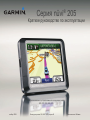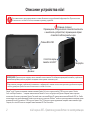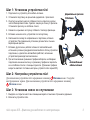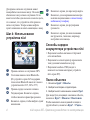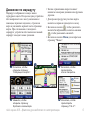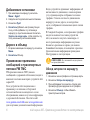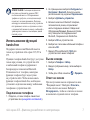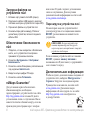Garmin 205 Руководство пользователя
- Категория
- Навигаторы
- Тип
- Руководство пользователя

ноябрь 2008 Номер документа 190-00973-65, версия B Отпечатано на Тайване
Серия nüvi
®
205
Краткое руководство по эксплуатации
для использования с устройствами nüvi следующих серий:
205, 215, 255, 265, 275

nüviсерии05-Краткоеруководствопоэксплуатации
Описание устройства nüvi
Для ознакомления с предупреждениями по технике безопасности и другой важной информацией см. Правила техники
безопасности и сведения об изделии, вложенные в упаковку устройства.
РазъемMini-USB
Динамик
Слотдлякарты
памятиmicroSD
™
Клавишапитания:
Перемещениеползункавлевопозволяетвключить
ивыключитьустройство;перемещениевправо
позволяетзаблокироватьэкран
Микрофон
Данное изделие содержит ионно-литиевый элемент питания. Во избежание повреждений извлекайте устройство из
автомобиля при выходе или не допускайте попадания на него прямых солнечных лучей.
Перед началом установки устройства nüvi,ознакомьтесь с информацией о законах относительно крепления устройства на ветровое
стекло в руководстве Правила техники безопасности и сведения об изделии.
Garmin
®
и nüvi
®
являются товарными знаками компании Garmin Ltd. или ее подразделений в США и других странах. Garmin
Lock
™
и nüMaps Guarantee
™
— товарные знаки компании Garmin Ltd. или ее подразделений. Данные товарные знаки запрещено
использовать без явного разрешения Garmin. Текстовый знак и логотипы Bluetooth
®
принадлежат компании Bluetooth SIG, Inc. Любое
использование этих знаков компанией Garmin осуществляется по лицензии. Windows
®
является зарегистрированным товарным знаком
компании Microsoft Corporation в США и других странах. Mac
®
OS является зарегистрированным товарным знаком компании Apple
Computer, Inc. microSD
™
является товарным знаком компании SD Card Association.

nüviсерии05-Краткоеруководствопоэксплуатации
Шаг 1: Установка устройства nüvi
1. Подключите к устройству nüvi кабель питания.
2. Установите подставку на кронштейн держателя с присоской.
3. Очистите и вытрите насухо лобовое стекло и присоску куском
чистой безворсовой ткани. Удалите защитную пленку с присоски.
Установите присоску на лобовое стекло.
4. Нажмите на рычажок в сторону лобового стекла до фиксации.
5. Вставьте нижнюю часть устройства nüvi в подставку.
6. Наклонив nüvi назад по направлению к подставке, вставьте
устройство. При правильной установке должен быть слышен
характерный щелчок.
7. Вставьте другой конец кабеля питания от автомобильного
источника в разъем прикуривателя автомобиля. Если устройство
подключено, и двигатель автомобиля работает, включение
устройства произойдет автоматически.
8. При использовании приемника трафика в Европе, необходимо
подключить внешнию антенну к приемнику трафика и закрепить
ее на лобовом стекле с помощью присосок. (Приемник трафика
входит в комплект поставки некоторых устройств nüvi серии 205.)
Шаг 2: Настройка устройства nüvi
Для включения устройства nüvi передвиньте клавишу влево. Следуйте
инструкциям на экране. Для выключения устройства nüvi передвиньте клавишу
влево.
Шаг 3: Установка связи со спутниками
1. Выйдите на открытое место вне помещения вдали от высоких строений и деревьев.
2. Включите устройство nüvi.
Держательнаприсоске
Подставка
Держательнаприсоске
Подставка
Автомобильный
кабельпитания
Автомобильный
кабельпитания

nüviсерии05-Краткоеруководствопоэксплуатации
Для приема сигналов спутников может
понадобиться несколько минут. Полоски
обозначают силу сигнала спутников. Если
имеется хотя бы одна полоска зеленого цвета,
это означает, что устройство nüvi приняло
сигнал спутника. Теперь можно выбрать
пункт назначения и начать навигацию к нему.
Шаг 4: Использование
устройства nüvi
➊ ➋ ➌ ➍
➎ ➏
➐ ➑ ➒
➊
Уровень сигнала со спутников GPS.
➋
Состояние канала связи Bluetooth
®
.
(Из устройств серии 2x5 поддержка
технологии Bluetooth имеется только в
устройствах nüvi 215, 265 и 275.)
➌
Уровень заряда элемента питания.
➍
Текущее время. Коснитесь экрана,
чтобы изменить параметры времени.
➎
Коснитесь экрана, чтобы выбрать пункт
назначения.
➏
Коснитесь экрана для просмотра карты.
➐
Коснитесь для совершения вызова при
наличии подключения к совместимому
мобильному телефону.
➑
Коснитесь экрана для регулировки
громкости.
➒
Коснитесь экрана для использования
инструментов, таких как, например,
настройки или помощь.
Способы зарядки
аккумулятора устройства nüvi
Подключите кабель питания от бортовой
сети автомобиля.
Подключите сетевой адаптер переменного
тока (дополнительный аксессуар).
Подключите кабель USB (входит в
комплект поставки некоторых устройств
nüvi серии 205).
Поиск объектов
1. Коснитесь Куда? > Объекты.
2. Выберите категорию и подкатегорию.
3. Выберите место назначения и нажмите
Пуск!.
Для ввода букв, входящих в название объекта,
коснитесь > > .
Чтобы выполнить поиск данной позиции в
другой области, коснитесь . > .
•
•
•

nüviсерии05-Краткоеруководствопоэксплуатации 5
Движение по маршруту
Маршрут отображается в виде линии
пурпурного цвета. В ходе поездки устройство
nüvi направляет вас к месту назначения с
помощью звуковых подсказок, стрелок на
карте и указаний в верхней части страницы
карты. При отклонении от исходного
маршрута устройство nüvi вычисляет новый
маршрут и выдает новые указания.
Значок ограничения скорости может
появляться во время движения по крупным
дорогам.
Для просмотра других участков карты
коснитесь экрана и проведите по нему.
Коснитесь кнопки , чтобы увеличить
масштаб изображения, коснитесь кнопки
, чтобы уменьшить масштаб.
Коснитесь кнопки для возврата на
страницу “Меню”.
•
•
•
•
➊
Коснитесь,чтобы
открытьстраницу
“Следующийповорот”.
➌
Нажмите,чтобы
открытьстраницу
бортовогокомпьютера.
➋
Коснитесь,чтобы
просмотреть
списокповоротов.
➍
Коснитесь,чтобы
просмотреть
страницу“Гдея?”.
➊ ➋
➌
➍

nüviсерии05-Краткоеруководствопоэксплуатации
Добавление остановки
1. При навигации по маршруту коснитесь
Меню > Куда?.
2. Найдите место дополнительной остановки.
3. Коснитесь
Пуск!
4. Коснитесь Добавить как промежуточную
точку, чтобы добавить эту остановку в
маршрут до пункта назначения. Коснитесь
Задать как новую цель, чтобы сделать эту
точку конечным пунктом назначения.
Дорога в объезд
1. Во время навигации по маршруту, коснитесь
Меню.
2.
Коснитесь Объезд.
Применение приемника
сообщений о транспортных
потоках FM TMC
FM-приемник канала TMC (канала
сообщений о дорожной обстановке) входит в
комплект поставки некоторых устройств nüvi
серии 205.
Если устройство nüvi подключено к
приемнику и к питанию от бортовой
сети автомобиля и вы находитесь в зоне
обслуживания, можно получать информацию
о дорожной обстановке. Посетите сайт
www.garmin.com/trafc или www.garmin.com
для получения дополнительной информации.
Когда устройство принимает информацию об
интенсивности движения, в левом верхнем
углу страницы карты отображается значок
трафика. Степень плотности движения по
маршруту или на дороге, по которой вы
едете, отображается изменением цвета значка
трафика.
В Северной Америке, если приемник трафика
входит в комплект поставки устройства
nüvi, вы можете получать зависящую от
места рекламную информацию и купоны.
Коснитесь рекламы на экране для поиска
ближайшей позиции, относящейся к рекламе.
Дополнительная информация приведена в
Инструкции по эксплуатации.
Не записывайте коды купонов
во время движения.
Обход заторов по маршруту
движения
1. Коснитесь значка трафика на странице карты.
2. Коснитесь
Заторы по маршруту.
3. При необходимости коснитесь стрелок для
просмотра других задержек из-за трафика.
4. Коснитесь
Объезд, чтобы избежать
транспортных заторов.
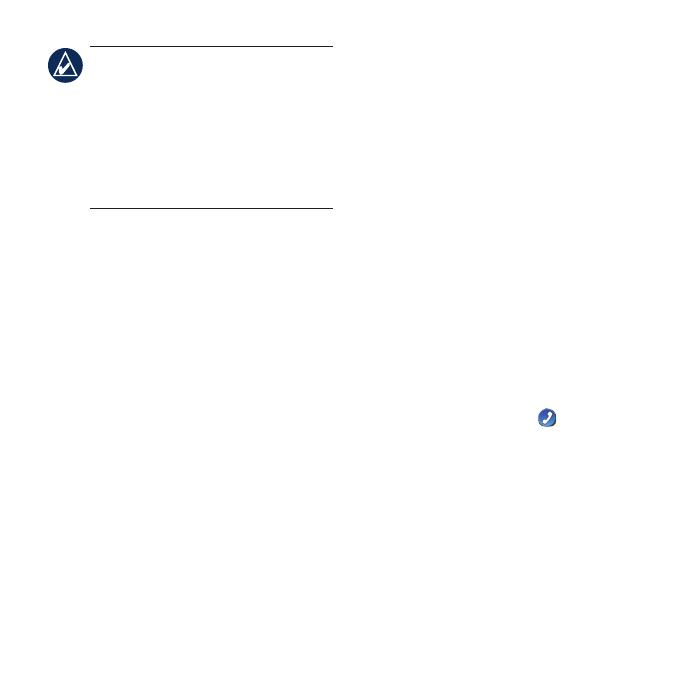
nüviсерии05-Краткоеруководствопоэксплуатации
Активация подписки на
получение сообщений по каналам TMC,
поставляемой вместе с FM-приемником
трафика не требуется, если подписка входит
в комплект поставки приемника. Подписка
активируется автоматически, когда устройство
nüvi принимает сигнал со спутников и сигнал
о дорожной обстановке по каналу сообщений о
транспортных потоках от поставщика данной
платной услуги.
Использование функций
hands-free
Поддержка технологии Bluetooth имеется
только в устройствах nüvi серии 215, 265 и
275.
Функции телефона hands-free будут доступны
только при условии, что устройство nüvi
и мобильный телефон поддерживают
беспроводную технологию Bluetooth.
В зависимости от телефона, некоторые
функции телефона будут недоступны
на устройстве nüvi. Чтобы использовать
функции телефона hands-free, необходимо
установить подключение между мобильным
телефоном и устройством nüvi.
Подключение телефона
1. Убедитесь, что ваш телефон совместим с
устройством nüvi (www.garmin.com/bluetooth).
2. На странице меню выберите
Инструменты >
Настройка > Bluetooth. Коснитесь кнопки,
расположенной под надписью Подключения.
3. Выберите
Добавить устройство.
4. Включите компонент Bluetooth телефона,
затем включите режим, который может
иметь следующие названия: Найди меня/
Обнаружение/Видимый. Данные настройки
могут находиться в следующих меню:
Bluetooth, Соединения или Hands-free.
5. Выберите
OK на устройстве nüvi.
6. Выберите в списке ваш мобильный телефон и
коснитесь OK.
7. Введите PIN-код Bluetooth (
1234) для
устройства nüvi в меню телефона.
Вызов номера
1. Выберите Телефон > Набор.
2. Введите требуемый номер, затем выберите
Набор.
3. Чтобы дать отбой, коснитесь
> Прервать.
Ответ на звонок
При поступлении вызова открывается окно
“Входящий вызов”. Выберите ,
чтобы ответить на звонок. Выберите
, чтобы не отвечать на звонок
и выключить звуковой сигнал телефона.

nüviсерии05-Краткоеруководствопоэксплуатации
Загрузка файлов на
устройство nüvi
1. Вставьте карту памяти microSD (опция).
2. Подключите кабель USB (входит в комплект
поставки некоторых устройств nüvi серии 205).
3. Перенесите файлы на устройство nüvi.
4. На компьютере дайте команду “Извлечь”
диски/тома устройства, затем отсоедините
кабель USB.
Обеспечение безопасности
nüvi
1. Убедитесь, что вы находитесь в безопасном
месте, и что устройство nüvi исправно
принимает спутниковые сигналы.
2. Коснитесь
Инструменты > Настройки >
Безопасность.
3. Коснитесь кнопки блокировки, расположенной
под надписью Garmin Lock.
4. Введите четыре цифры PIN-кода.
5. Коснитесь кнопки
Установить.
nüMaps Guarantee
™
Для установки первого бесплатного
обновления карты, необходимо
зарегистрировать устройство nüvi на сайте
http://my.garmin.com в течение 60 дней с
установления связи со спутниками. Вы не
можете бесплатно обновить карту, если вы
производите регистрацию через телефон
или позже 60 дней с первого установления
связи со спутниками. Для получения
дополнительной информации посетите сайт
www.garmin.com/numaps.
Перезагрузка устройства nuvi
На некоторых моделях устройства nüvi
для перезагрузки есть специальная кнопка
RESET, расположенная в нижней части
устройства.
Не перезагружайте при
помощи шариковой ручки или другого
острого предмета, который может повредить
устройство или батарею.
Если на вашем устройстве nüvi нет кнопки
RESET, сдвиньте в
положение on/off (вкл./выкл.) и удерживайте
ее в течение 8 секунд.
Дополнительная информация
Чтобы получить дополнительные сведения об
устройстве nüvi, выберите >
. Загрузите последнюю версию
Руководства пользователя, посетив сайт
www.garmin.com. Дополнительную
информацию об аксессуарах см. на сайте
http://buy.garmin.com или обратитесь
к дилеру Garmin.
-
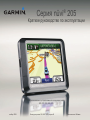 1
1
-
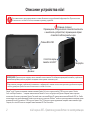 2
2
-
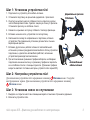 3
3
-
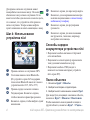 4
4
-
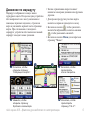 5
5
-
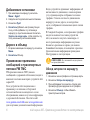 6
6
-
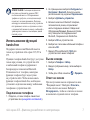 7
7
-
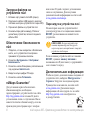 8
8
Garmin 205 Руководство пользователя
- Категория
- Навигаторы
- Тип
- Руководство пользователя
Задайте вопрос, и я найду ответ в документе
Поиск информации в документе стал проще с помощью ИИ
Похожие модели бренда
-
Garmin Mopar nuvi 205 Руководство пользователя
-
Garmin MINI nuvi 1260 Инструкция по началу работы
-
Garmin Nuvi 215 Руководство пользователя
-
Garmin nvi 705 Руководство пользователя
-
Garmin Volkswagen Nuvi 765 Руководство пользователя
-
Garmin nuvi 1340T Инструкция по началу работы
-
Garmin Mopar nuvi 1490T Инструкция по началу работы
-
Garmin nuvi 1410 Руководство пользователя
-
Garmin Mopar nuvi 1490T Руководство пользователя
-
Garmin nuvi2350 Руководство пользователя